Hướng dẫn chi tiết cách tải và cài đặt VLC Media Player
23/02/2025
Nội dung bài viết
Hôm nay, tripi.vn sẽ đồng hành cùng bạn để cài đặt trình phát đa phương tiện VLC trên cả máy tính và điện thoại thông minh. VLC hỗ trợ đa nền tảng như Windows, Mac, iPhone và Android.
Quy trình thực hiện
Đối với hệ điều hành Windows
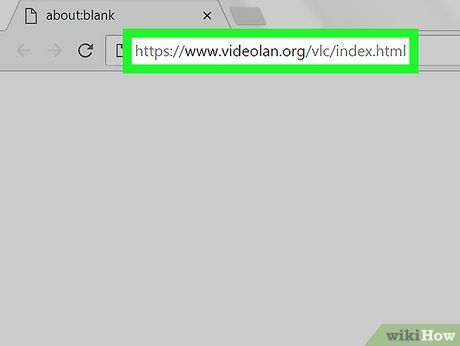
Truy cập trang chủ VLC. Nhập https://www.videolan.org/vlc/index.html vào thanh địa chỉ trình duyệt web trên máy tính.
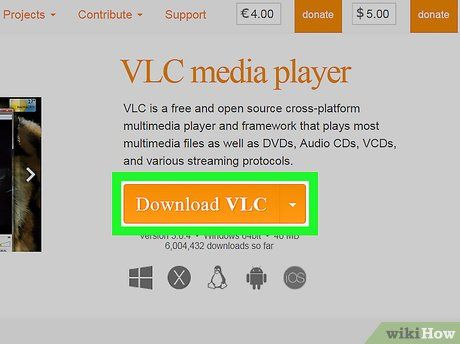
Nhấp vào Tải VLC. Nút màu cam này nằm ở phía bên phải của trang.

Chọn vị trí lưu nếu được yêu cầu. Thao tác này giúp tập tin cài đặt VLC được tải về máy tính của bạn.
- Nếu tập tin VLC tự động tải xuống mà không yêu cầu chọn vị trí, bạn có thể bỏ qua bước này.
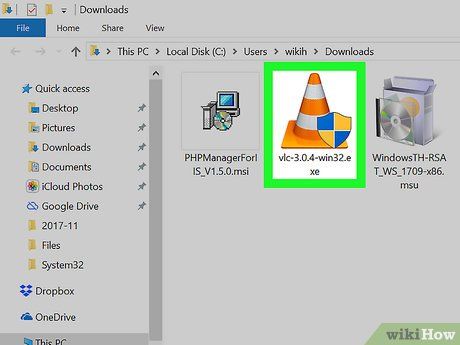
Nhấp đúp vào tập tin cài đặt VLC vừa tải về. Tập tin này thường nằm trong thư mục tải xuống mặc định của trình duyệt.
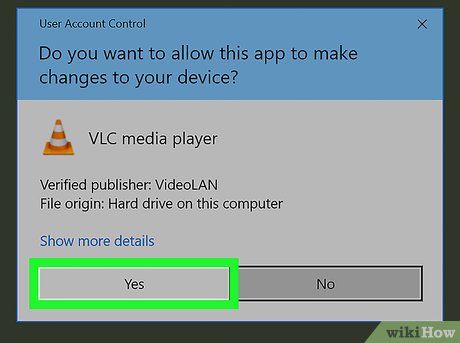
Nhấp vào Có khi được hỏi. Cửa sổ cài đặt sẽ hiện ra để bạn tiếp tục.
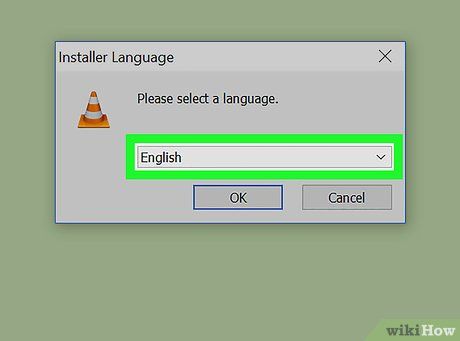
Chọn ngôn ngữ. Khi được hỏi, hãy chọn ngôn ngữ bạn muốn sử dụng từ danh sách thả xuống và nhấp OK để tiếp tục quá trình cài đặt VLC Media Player.
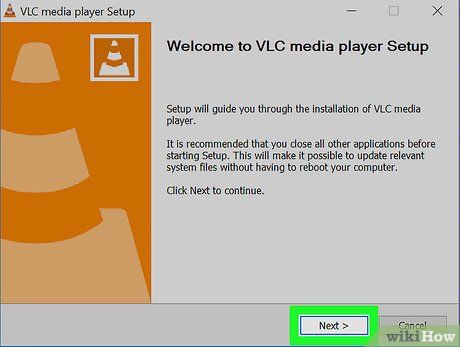
Nhấp vào Tiếp tục ba lần. Bạn sẽ được chuyển đến trang cài đặt chính thức.
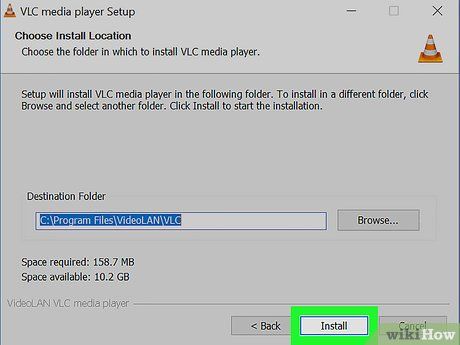
Nhấp vào tùy chọn Cài đặt ở cuối trang. Quá trình cài đặt VLC Media Player sẽ bắt đầu trên máy tính của bạn.
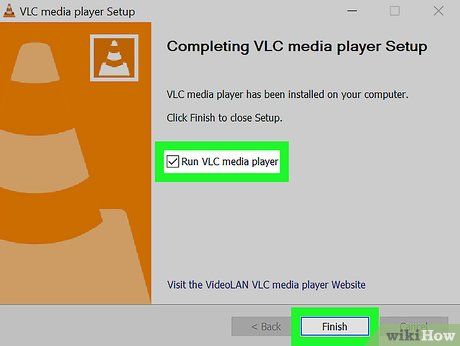
Khởi động VLC Media Player. Trong quá trình cài đặt, bạn có thể thiết lập để VLC tự động khởi chạy sau khi hoàn tất bằng cách tích vào ô "Chạy VLC media player" và nhấp vào Hoàn tất.
- Để sử dụng VLC sau này, bạn có thể nhấp đúp vào biểu tượng ứng dụng trên màn hình desktop hoặc tìm trong trình đơn Start.
Đối với hệ điều hành Mac
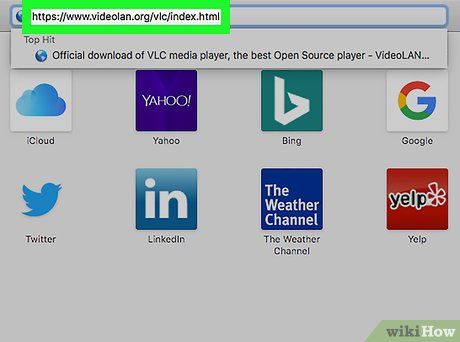
Truy cập trang web VLC. Mở trình duyệt web và truy cập https://www.videolan.org/vlc/index.html để bắt đầu.
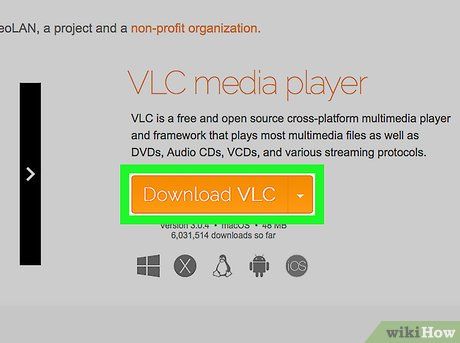
Nhấp vào Tải VLC. Nút màu cam này nằm ở phía bên phải của trang.
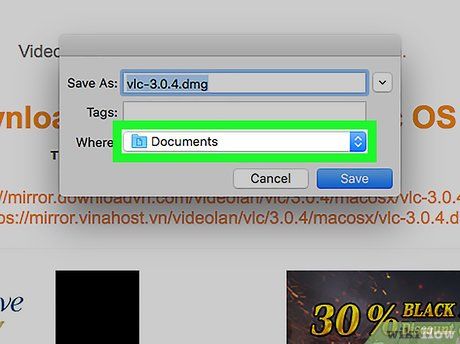
Chọn vị trí lưu nếu được yêu cầu. Thao tác này giúp tập tin cài đặt VLC được tải về máy tính của bạn.
- Nếu tập tin VLC tự động tải xuống mà không yêu cầu chọn vị trí, bạn có thể bỏ qua bước này.
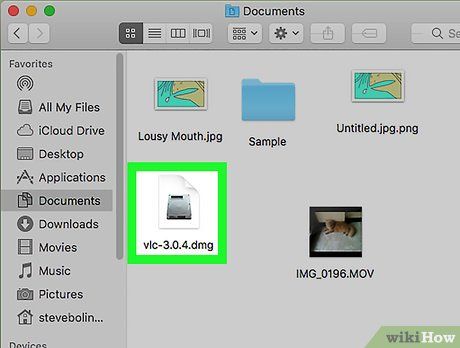
Mở tập tin DMG vừa tải về. Điều hướng đến thư mục tải xuống của trình duyệt và nhấp đúp vào tập tin DMG VLC. Cửa sổ cài đặt sẽ hiện ra để bạn tiếp tục.
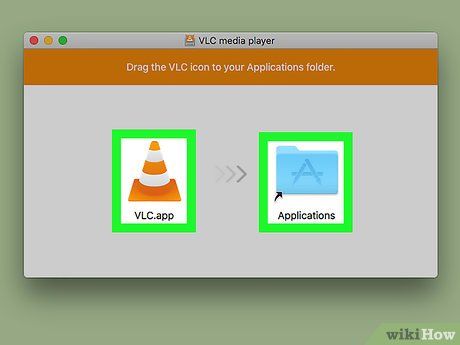
Nhấp và kéo biểu tượng VLC vào thư mục "Applications". Thư mục "Applications" nằm ở bên phải cửa sổ, trong khi biểu tượng VLC (mũ giao thông) nằm ở bên trái. Quá trình cài đặt VLC sẽ bắt đầu trên máy tính của bạn.
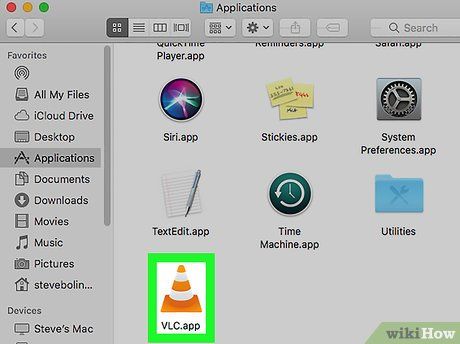
Khởi động VLC. Lần đầu tiên mở VLC sau khi cài đặt, bạn cần thực hiện các bước sau:
- Nhấp đúp vào biểu tượng VLC trong thư mục Applications.
- Chờ máy Mac xác minh ứng dụng.
- Nhấp vào Mở khi được nhắc.
Đối với iPhone
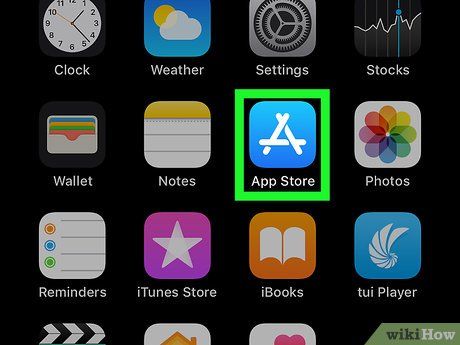

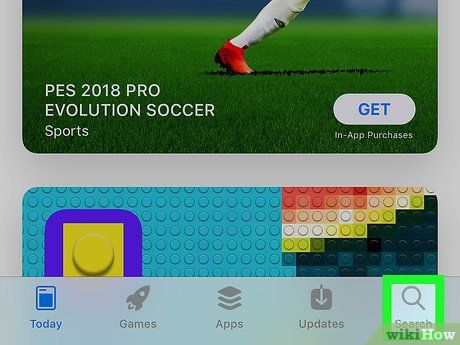
Nhấn vào Tìm kiếm. Tùy chọn này nằm ở góc dưới bên phải màn hình.
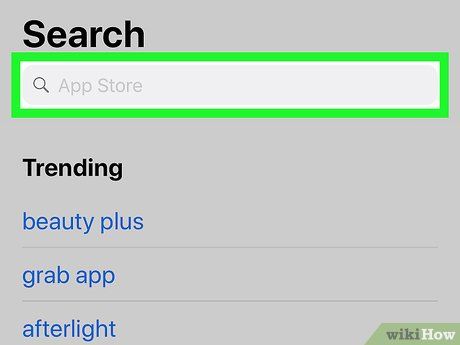
Nhấn vào thanh tìm kiếm. Đây là khung văn bản màu xám ở phía trên cùng, có chứa chữ "App Store" bên trong.
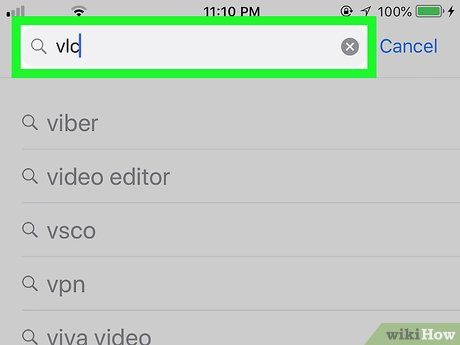
Tìm kiếm VLC. Nhập vlc và nhấn vào nút Tìm kiếm màu xanh dương ở góc dưới bên phải bàn phím.
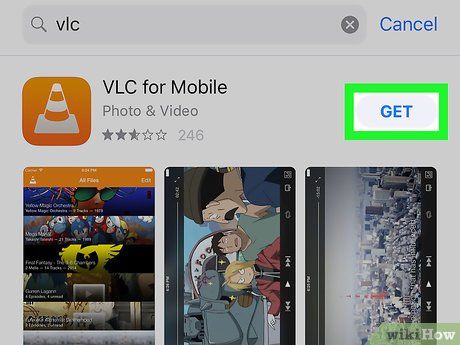
Tìm tiêu đề "VLC for Mobile". Cuộn xuống cho đến khi bạn thấy tiêu đề này cùng với biểu tượng mũ giao thông màu cam của VLC.
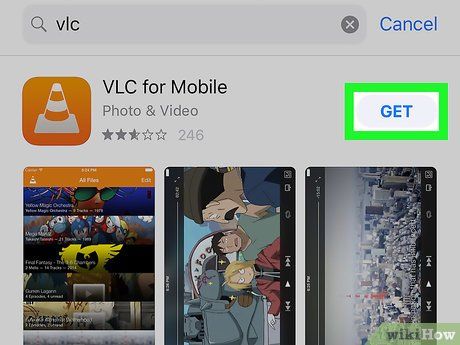 Nhấn vào NHẬN nằm bên phải tiêu đề "VLC for Mobile".
Nhấn vào NHẬN nằm bên phải tiêu đề "VLC for Mobile".
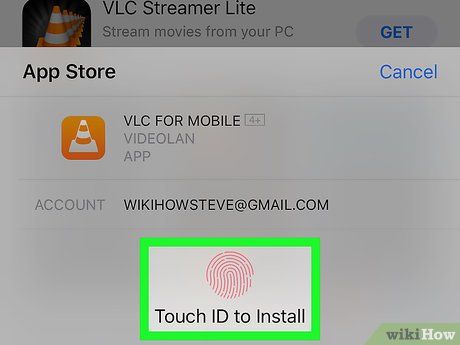
Nhập vân tay Touch ID hoặc mật khẩu Apple ID khi được yêu cầu. VLC sẽ bắt đầu cài đặt trên iPhone của bạn.
- Bạn có thể mở VLC ngay sau khi tải xong bằng cách nhấn vào nút MỞ trên App Store.
Đối với Android
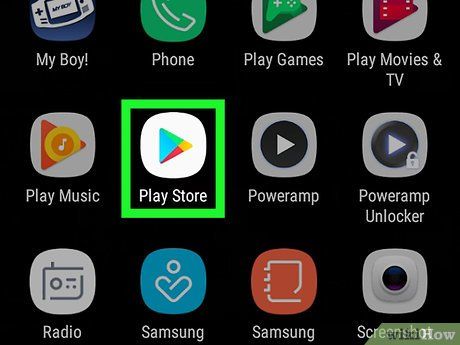

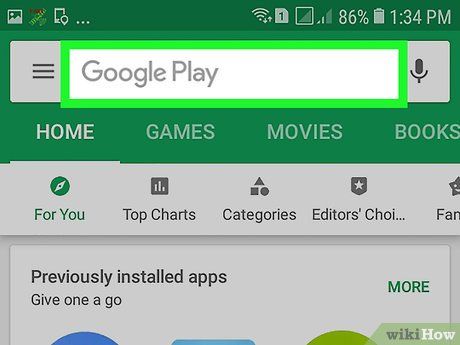
Nhấn vào thanh tìm kiếm ở đầu màn hình. Bàn phím ảo của thiết bị Android sẽ xuất hiện để bạn nhập liệu.
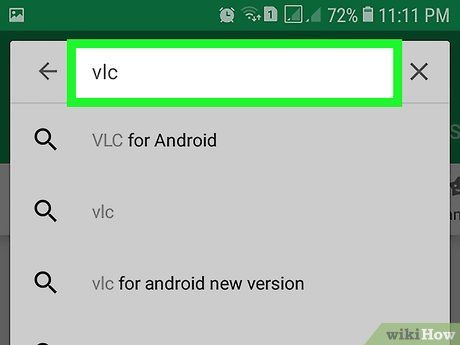
Mở trang VLC. Nhập vlc và chọn VLC for Android từ danh sách kết quả thả xuống.
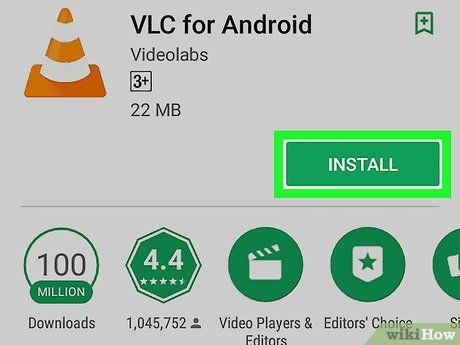
Nhấn vào nút CÀI ĐẶT ở bên phải trang. VLC sẽ bắt đầu cài đặt trên thiết bị Android của bạn.
- Nếu được yêu cầu, hãy chọn CHO PHÉP sau khi nhấn vào CÀI ĐẶT để xác nhận quá trình tải xuống.
- Bạn có thể mở VLC ngay trên Play Store bằng cách nhấn vào MỞ sau khi cài đặt hoàn tất.
Lời khuyên hữu ích
- VLC có khả năng phát hầu hết các định dạng video phổ biến, bao gồm các tập tin như MP4 và MKV.
Lưu ý quan trọng
- Chỉ tải VLC Media Player và các tiện ích mở rộng từ trang web chính thức để đảm bảo tính hợp pháp và an toàn cho thiết bị của bạn.
Du lịch
Ẩm thực
Khám phá
Đi Phượt
Vẻ đẹp Việt Nam
Chuyến đi
Có thể bạn quan tâm

Top 7 tác phẩm nổi bật nhất của nhà văn Vũ Phương Thanh (Gào)

Khám phá công thức lẩu nấm gà thơm ngon, bổ dưỡng cho bữa cơm cuối tuần thêm phần ấm cúng.

Top 8 bộ camera giám sát trọn gói giá tốt - Miễn phí lắp đặt tại Hà Nội

Top 5 Trường đào tạo Công nghệ Thông tin hàng đầu tại Hà Nội

Top 10 Studio chụp ảnh cưới đẳng cấp và uy tín bậc nhất tại quận Gò Vấp, TP. Hồ Chí Minh


